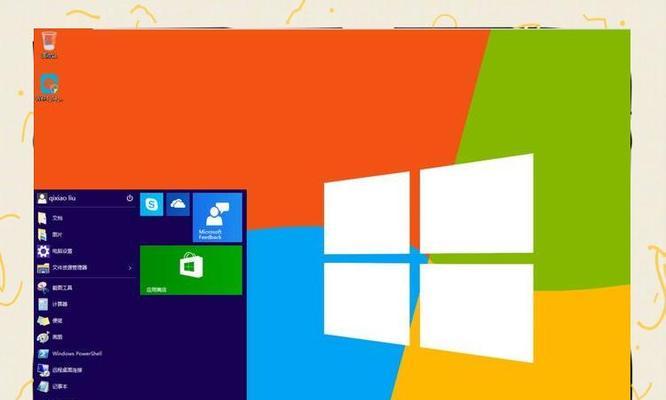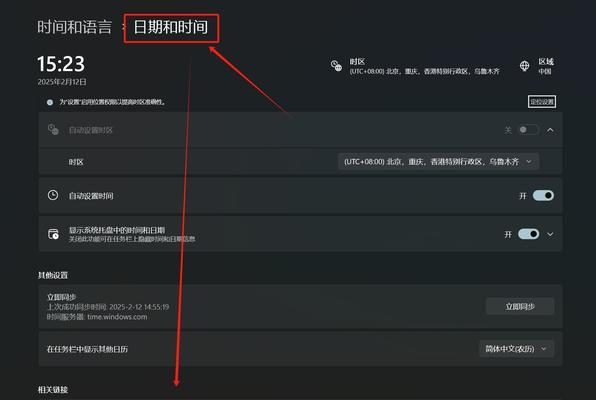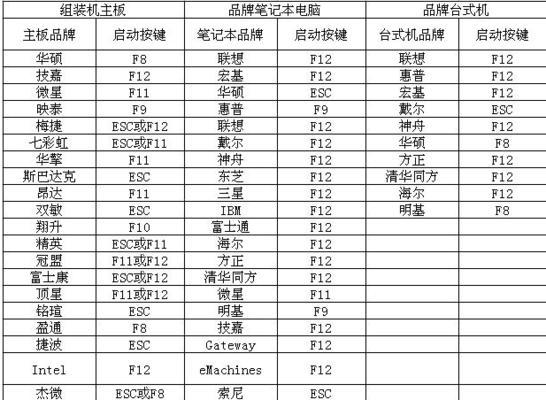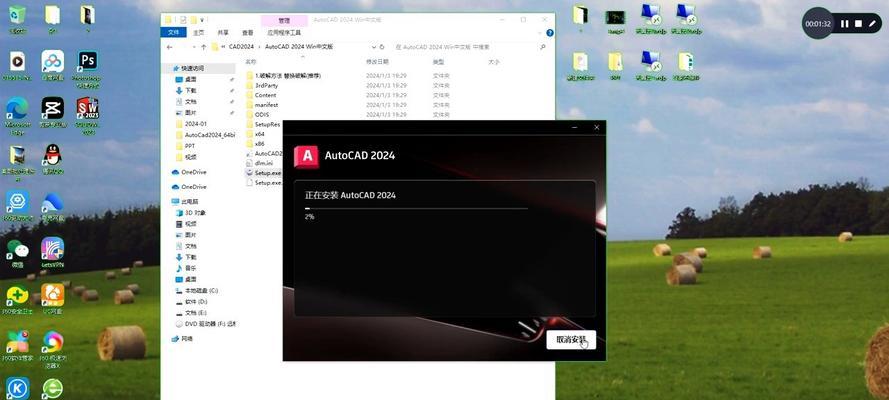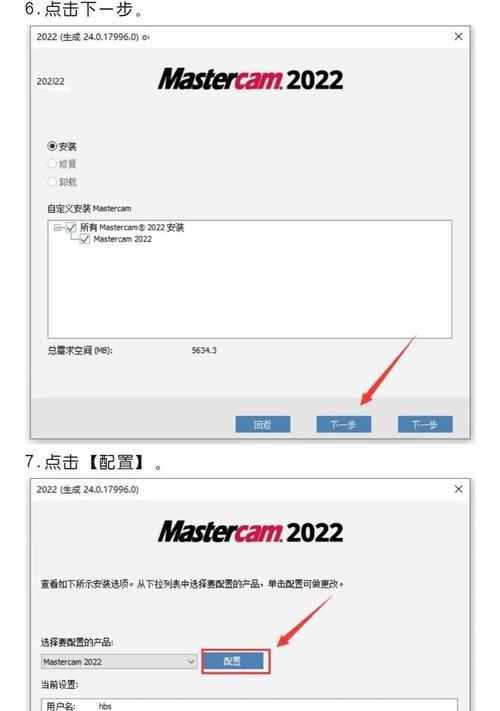在日常使用电脑的过程中,我们难免会遇到电脑系统崩溃、病毒感染或者想要升级系统的情况。而使用U盘重装Windows10系统是一种快速、简便且可行的解决方案。本文将详细介绍如何使用U盘来重装Windows10系统,并附上具体操作步骤和注意事项,让您可以轻松完成操作。
文章目录:
1.确认系统需求和备份数据
在开始使用U盘重装Windows10系统之前,确保您的电脑满足最低系统需求,并备份重要数据以免丢失。
2.下载Windows10系统镜像文件
前往Microsoft官网下载适合您电脑版本的Windows10系统镜像文件,并确保下载过程中网络连接稳定。
3.准备一个空白U盘
使用一个容量大于8GB的U盘,并确保其上没有重要文件。请注意,该U盘将被格式化,所以请提前备份U盘上的数据。
4.创建U盘安装媒体
使用专用软件或Windows10媒体创建工具,将下载的Windows10系统镜像文件写入U盘,以创建可用于安装系统的U盘安装媒体。
5.重启电脑并进入BIOS设置
通过重启电脑,按照电脑品牌的快捷键进入BIOS设置界面,并将U盘设为启动优先级较高的选项。
6.进入Windows10安装界面
根据电脑品牌和BIOS设置,重启电脑后将自动进入Windows10安装界面。如果没有自动进入,请根据屏幕提示手动选择启动设备。
7.选择系统语言和其他设置
在Windows10安装界面中,根据个人偏好选择适合您的系统语言和其他相关设置。
8.安装Windows10系统
根据屏幕提示,选择“自定义安装”选项,并按照指示选择要安装系统的磁盘分区和设置。
9.等待系统安装过程完成
根据您的电脑性能和系统镜像文件大小,等待系统安装过程完成。这可能需要一段时间,请耐心等待。
10.设置Windows10系统
在系统安装完成后,按照屏幕提示设置Windows10系统的个人账户、密码和其他相关设置。
11.更新和激活Windows10系统
在安装完成后,请确保及时更新Windows10系统并激活您的系统以获取最新功能和保持系统安全。
12.还原备份的数据
使用之前备份的数据,将重要文件和个人资料还原到新安装的Windows10系统中。
13.安装驱动程序和常用软件
根据您的电脑型号和个人需求,安装相应的驱动程序和常用软件,以确保系统正常运行和满足您的日常工作和娱乐需求。
14.优化Windows10系统
根据个人喜好,进行一些优化设置,如关闭不必要的自启动程序、清理磁盘垃圾等,以提升系统性能和用户体验。
15.
通过使用U盘重装Windows10系统,我们可以快速解决电脑系统问题并获得更新的操作体验。但在操作前请确保数据备份和注意操作步骤,以免出现意外情况。希望本文能够帮助到您,祝您使用愉快!